Uvítací stránka
Dostupnost: Uvítací stránka je v této podobě dostupná od vrze eWay-CRM 8.1.
Po přihlášení do eWay-CRM Online přes webový přístup se jako první zobrazuje uvítací stránka.
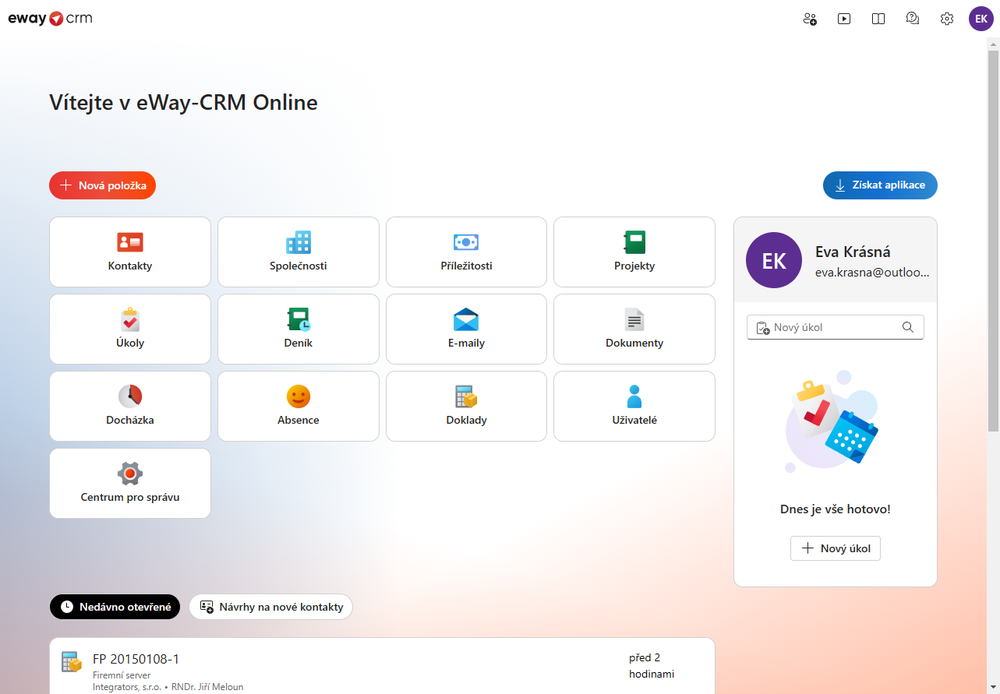
Jedná se o specifickou stránku, která vám umožňuje snadný přehled toho, jaké moduly jsou dostupné (a rovnou se do nich můžete překliknout), ale stejně tak zde máte ještě další funkce. Konkrétně se jedná o:
- Základní informace
- Vytvoření nové položky
- Stažení aplikací
- Přehled modulů s odkazy na jejich seznam
- Přehled úkolů
- Přehled nedávno otevřených položek
- Návrhy na nové kontakty
Základní informace
Základní informace najdete v pravém horním rou, kde stačí kliknout na kolečko s vaší fotkou, případně s iniciály, pokud fotku nastavenou nemáte.
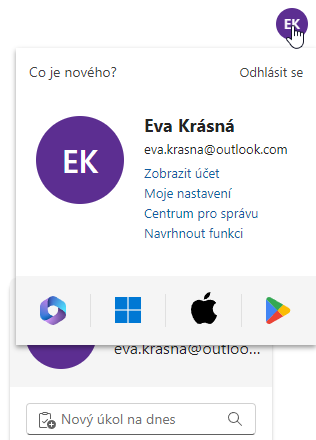
Najdete zde následující:
- Co je nového? – zde jsou uvedeny vylepšení a nové funkce aktuální verze eWay-CRM Online
- Odhlásit se – odhlásí vás z vašeho eWay-CRM Online účtu
- Zobrazit účet – otevře dialog uživatele s vašimi podrobnostmi
- Moje nastavení – umožňuje změnit nastavení
- Centrum pro správu – pokud jste administrátor, přepne vás do Centra pro správu
- Navrhnout funkci – budete přesměrováni na web, kde můžete navrhnout funkci, kterou byste v eWay-CRM rádi viděli
- Stáhnout eWay-CRM – ikonky ve spodní části umožňují stáhnout aktuální verzi eWay-CRM pro různá zařízení a platformy
Vytvoření nové položky
Pro vytvoření nové položky stačí kliknout na odkaz Nová položka a následně vybrat, v jakém modulu chcete novou položku vytvořit. Zároveň máte možnost kliknout na Zobrazit více a vidět rozšířenou nabídku.
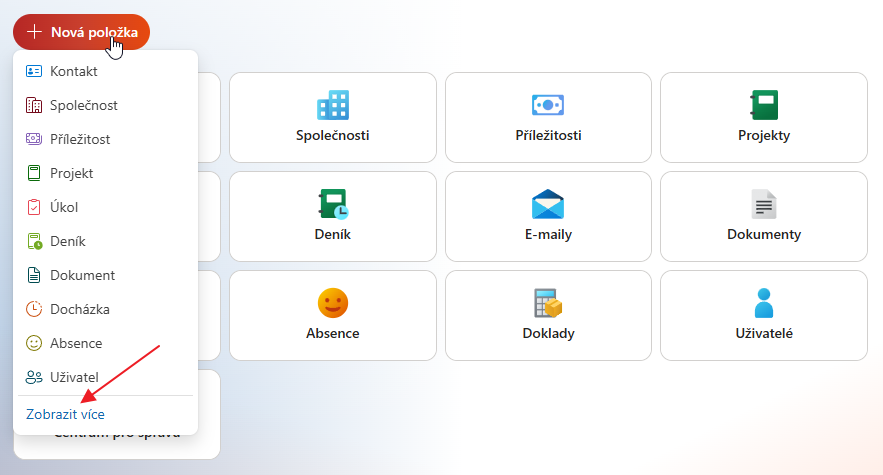
Objeví se širší nabídka, kde můžete vytvořit položky rovnou se zadaným typem.
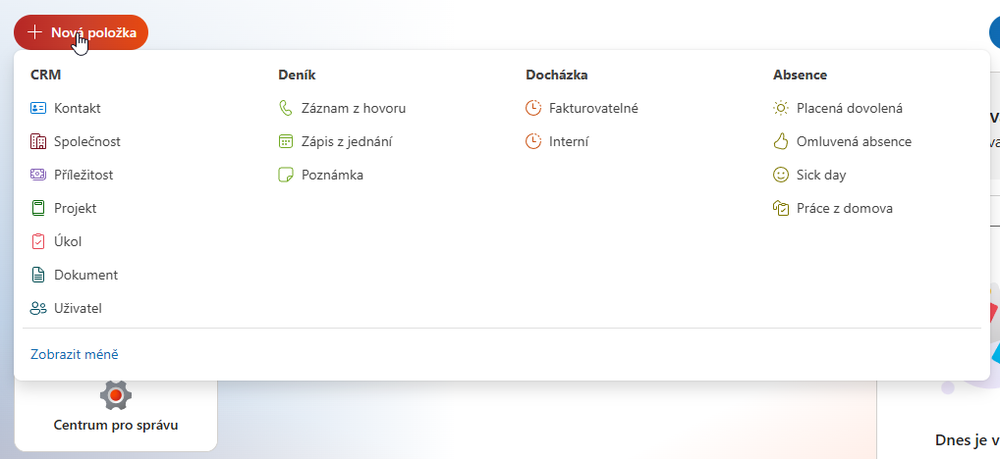
Poté už jen vyplníte hodnoty, které potřebujete, a novou položku uložíte. Postupujete stejně jako při vytváření položky přímo v seznamu.
Stažení aplikací
Jednotlivé aplikace (eWay-CRM Online, eWay-CRM Desktop neboeWay-CRM Mobile pro Android i iOS) snadno získáte kliknutím na Získat aplikace.
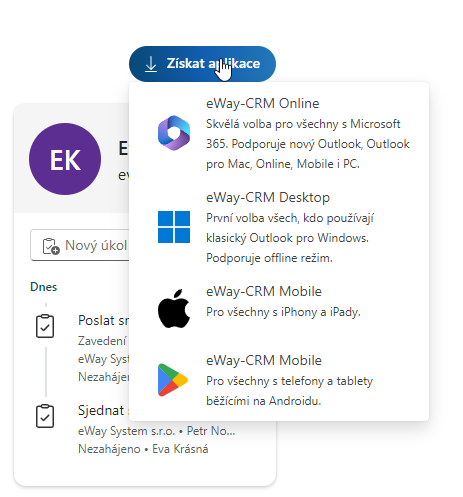
Přehled modulů s odkazy na jejich seznam
V přehledu modulů vidíte všechny moduly, které jsou dostupné ve vaší eWay-CRM Online.
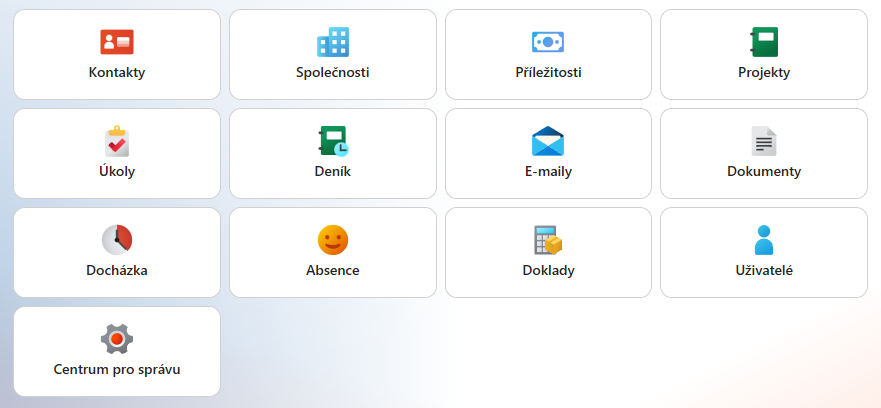
Stačí kliknout na vybraný modul a budete přeneseni do seznamu položek daného modulu.
V případě, že kliknete na odkaz Centrum pro správu budete přesměrování do Centra pro správu, ale pouze v případě, že jste uživatelem s administrátorskými právy.
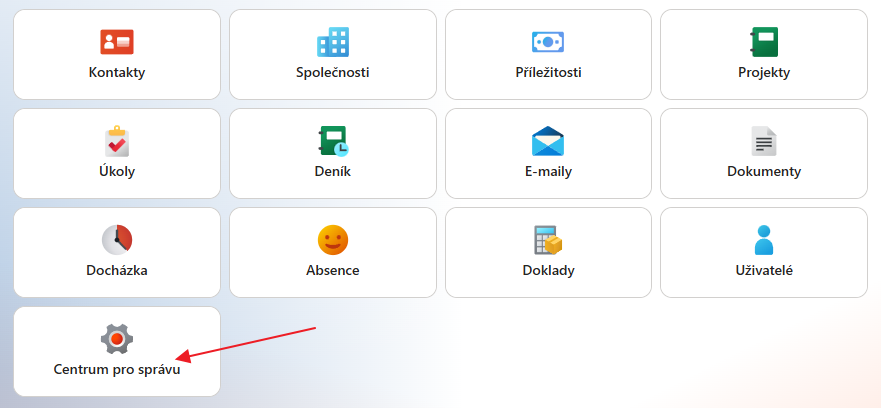
Přehled úkolů
Po pravé straně vidíte přehled úkolů, které na daný den máte (jedná se o úkoly, které mají datum dokončení v daný den, případně starší a doposud nebyly ukončeny).
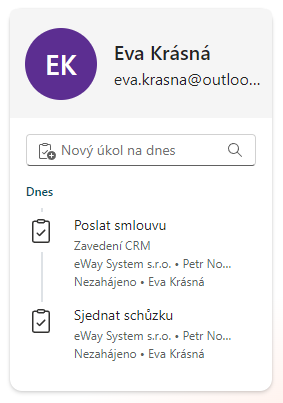
Nový úkol snadno zadáte v poli Nový úkol na dnes. stačí jen zadat jeho jméno a dát Enter. Autoaticky se nastaví, že úkol má být dokončen dnes.
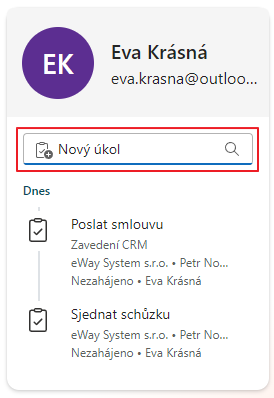
Pro dokončení úkolu stačí najet kurzorem na ikonku úkolu, která se v danou chvíli změní, a kliknout. Na změnu musíte mít opávnění na přechod do stavu Dokončeno a musí být splněny případně všechny podmínky akcí, které na daném přechodu workflow jsou.
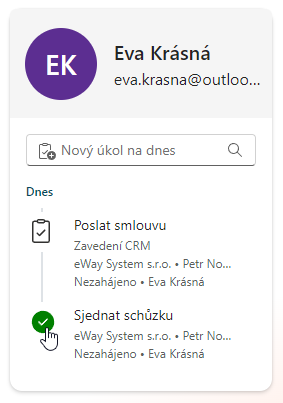
Pokud jsou všechny úkoly pro daný den splněny, máte hotovo. Vždy si můžete přímo v přehledu vytvořit úkol nový.
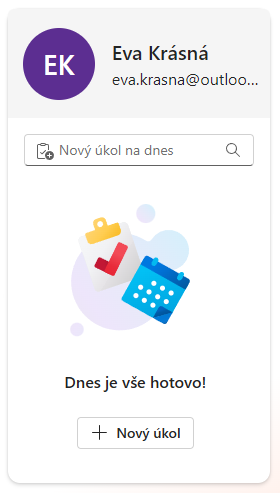
Přehled nedávno otevřených položek
Ve spodní části stránky je seznam nedávno otevřených položek. Snadno se tak vrátíte k aktuálním položkám, s nimiž můžete chtít okamžitě pracovat. Každý řádek je totiž odkazem, který vás na jedno kliknutí přenese do detailu dané položky. Na položku je možné kliknout pravým tlačítkem a vyvolat kontextové menu jako při standardní práci s položkou v seznamu.
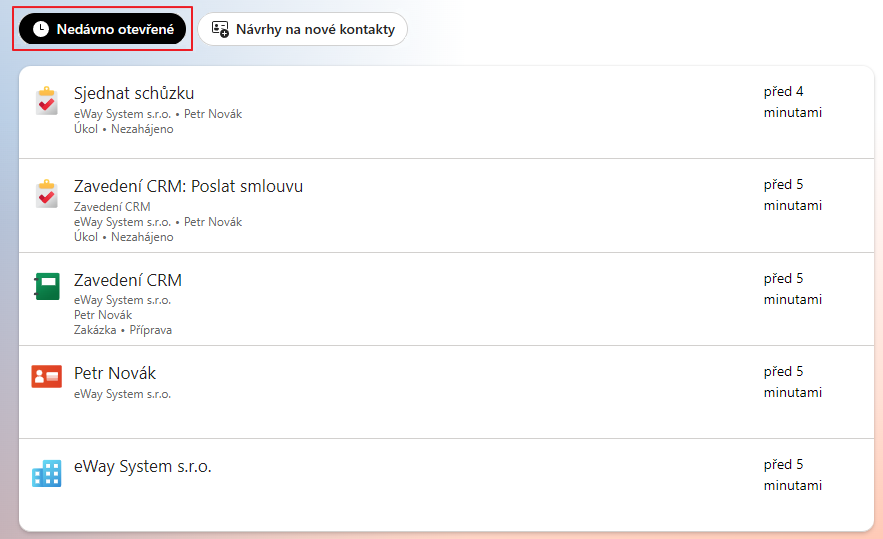
Návrhy na nové kontakty
Tato funkce je dostupná od modulu Společnosti a kontakty (Lite). Ve verzi Lite je funkce omezena na 10 kontaktů měsíčně na uživatele; ve verzi Standard na 50 kontaktů měsíčně na uživatele; ve verzi Plus není funkce nijak omezena.
Dostupnost: Funkce je dostupná od vrze eWay-CRM 9.1.
Pokud si ve spodní části přepnete na záložku Návrhy na nové kontakty, uvidíte, jaké kontakty jsou vám navrhovány v souvislosti s vaší přijatou poštou - je třeba být přihlášený ke svému Microsoft 365 účtu.
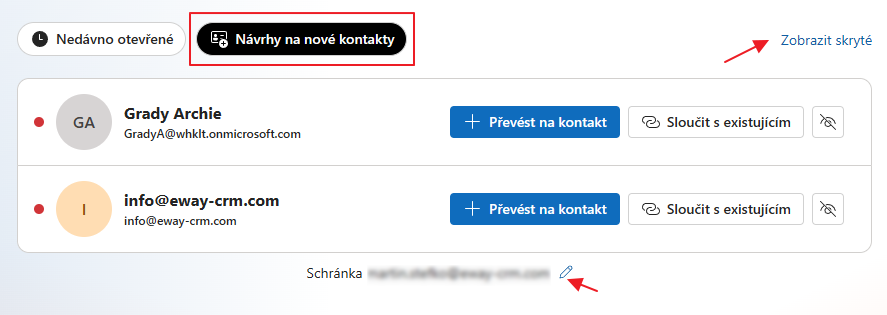
Funkce je stejná jako v případě seznamu kontaktů - viz Vytvoření kontaktů na základě přijatých e-mailů. Vidíte seznam navrhovaných e-mailů - nově nabízené jsou označené červenou tečkou a jsou na vrcholu seznamu. Tyto položky můžete:
- Převést na kontakt - vytvoří se nový kontakt v modulu Kontakty
- Sloučit s existujícím - přidáte e-mailovou adresu k existujícímu kontaktu
- Skrýt - na ikonku kliknete, pokud nechcete daný návrh vídat v hlavním seznamu návrhů (ke skrytým návrhům se pak dostanete kliknutím na Zobrazit skryté)
Dole pod návrhy vidíte, na jakou schránku jste aktuálně přihlášeni. Pomocí ikony tužky se pak přihlásíte na jinou a hned po přihlášení jsou vám načteny nové návrhy související s touto novou schránkou.
